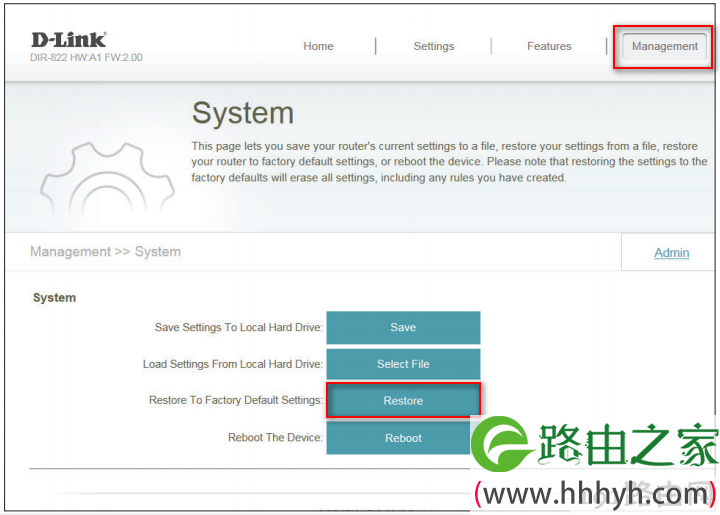【WiFi之家网】D-Link路由器怎么恢复出厂设置?图文教程,详细信息请阅读下文!
本文介绍如何将D-Link路由器重置为出厂设置,请按照以下步骤操作。
重要:
重置路由器将删除所有配置,包括路由器的密码,WiFi名称和密码,父母控制,ISP帐户和密码,并且您的Internet连接将中断。
因此,如果您的D-Link路由器工作正常,则无需将其重置为出厂设置。我们建议您在无法访问路由器的设置页面或忘记路由器登录密码时重置路由器。
方法1:硬重置
1.在D-Link路由器上找到Reset或WPS/RST按钮。请注意,D-Link路由器重置按钮的位置因型号而异。
2.在D-Link路由器通电的情况下,按住“Reset”或WPS/RST按钮约10秒钟,以将其重置为出厂设置。
方法2:软重置
1.确保您的设备已连接到D-Link路由器的网络。
2.启动Web浏览器,然后在浏览器的地址栏中输入http//dlinkrouter.local或http://192.168.0.1,以打开登录页面。在登录页面上输入管理员密码,以登录到D-Link路由器设置页面。
注意:
如果您无法登录到D-Link路由器设置页面,则软重置D-Link方法将不适用于您。请对您的D-Link路由器进行硬重置。
3.在D-Link路由器的设置页面上,转到“管理”>“系统”区域,然后单击“恢复”或“重置”按钮以将其重置为出厂设置。
重要:
重置D-Link路由器后,必须重新配置它以连接到Internet,否则设备无法通过它连接到Internet。有关如何设置D-Link路由器的步骤,请参阅以下文章:
原创文章,作者:路由器设置,如若转载,请注明出处:https://www.224m.com/22422.html